Met Artikelbeheer kunt u allerlei verschillende artikelen aanmaken welke u kunt koppelen aan uw relaties. De artikelen kunnen zo aan uw realties worden gefactureerd. U kunt artikelen gebruiken voor het lidmaatschap, cursussen, liggelden, merchandise, horeca en andere zaken.
Werkt u met de Module Kassa of Module Webverkoop dan maakt u die artikelen ook aan in Artikelbeheer.
Om artikelen aan te maken gaat u in het hoofmenu naar Ledenbeheer en selecteerd u de optie Artikelbeheer.
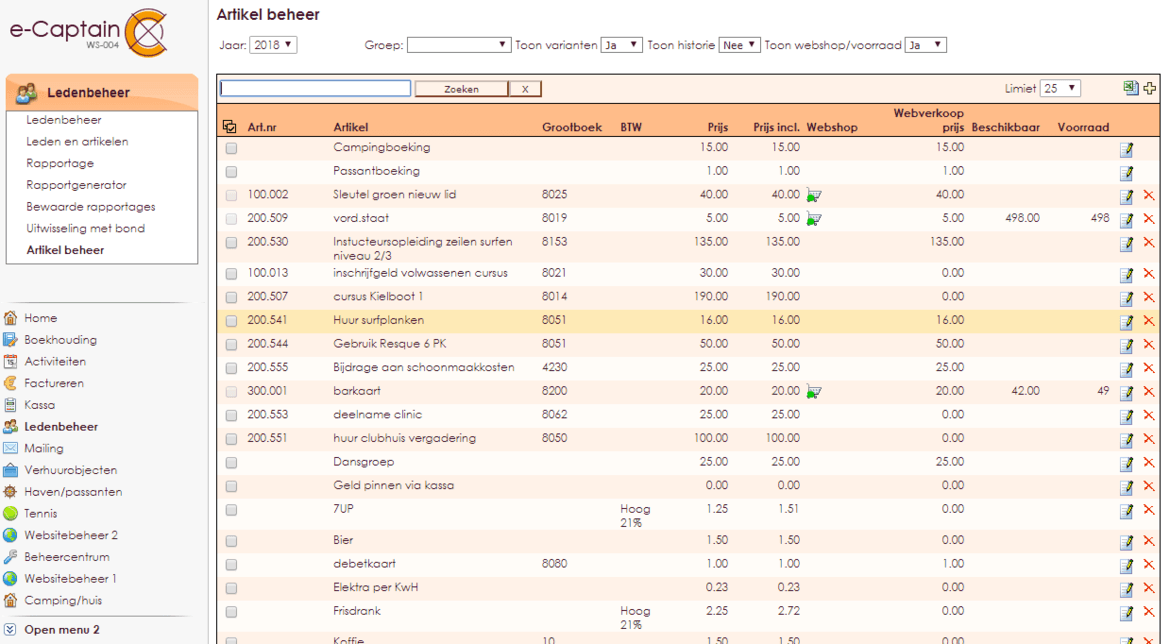
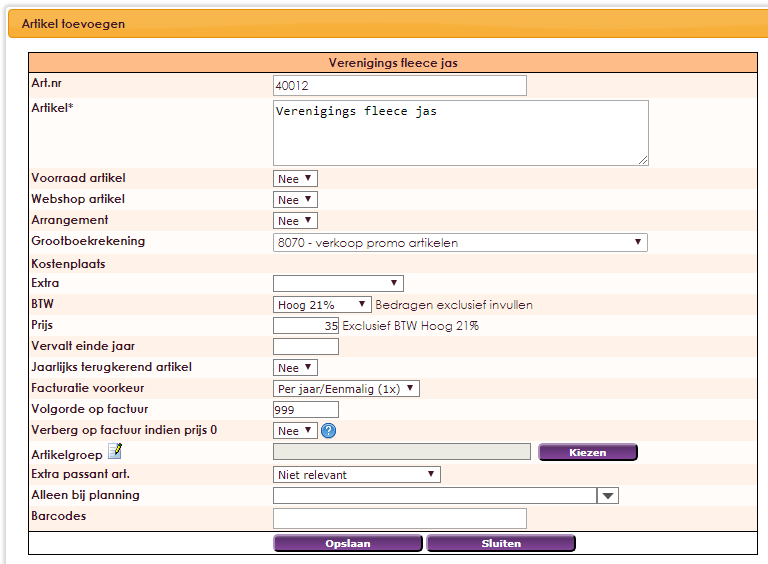
| Art.nr | Vul hier desgewenst een artikelnummer in. Dit is optioneel |
| Artikel | Vul hier de naam of omschrijving van het artikel in. Dit komt ook op de factuur te staan. |
| Voorraad artikel | Geef aan of het artikel een voorraad artikel is. Alleen in combinatie met de Module Voorraadbeheer. |
| Webshop artikel | Geef aan of het artikel ook een webshop artikel is. Alleen in combinatie met de Module Webverkoop. |
| Arrangement | Geef aan of het artikel een arrangement is. Een arragement is een verzameling van meerdere artikelen. |
| Grootboekrekening | Geef een grootboekrekening op waarop dit artikel geboekt moet worden. Indien u hier niets invult zal e-Captain het artikel op de standaard grootboekrekening boeken voor eenmalige artikelen. |
| Kostenplaats | Indien u met kostenplaatsen werkt kunt u hier de gewenste kostenplaats selecteren. |
| Extra | Keuze uit blanco laten (voor gewone artikelen), opmerking, sleutel, bepaal via template of bootinformatie |
| BTW | Selecteer de gewenste BTW code |
| Prijs | Vul de prijs van het artikel in. |
| Vervalt einde jaar | Als het artikel na een bepaald jaar niet meer wordt gebruikt kunt u hier het jaartal invullen. Na dat jaar zal het artikel niet meer beschikbaar zijn. |
| Jaarlijks terugkerend | Geef aan of het artikel een jaarlijks terugkerend artikel is. |
| Facturatie voorkeur | Geef aan hoe u dit artikel wilt factureren. In één keer of in termijnen. Per relatie kunt u dit op het tabblad Artikelen wijzigen. |
| Volgorde op factuur | Door middel van een cijfer kunt u aangeven wat de volgorde van de artikelregels op de factuur moet zijn. 1 is boven aan, 999 is onderaan. |
| Verberg op factuur indien prijs 0 | Als u een artikel met een prijs van € 0,00 aanmaakt kunt u er voor kiezen dat dit artikel niet op de factuur wordt geplaatst. |
| Artikelgroep | Hier kunt u een artikel koppelen aan een artikelgroep, bijvoorbeeld Zeilen, Roeien, Horeca, Kledig etc.. Via het bewerken icoontje kunt u een nieuwe artikelgroep aanmaken. |
| Extra passant art. | Keuze uit verschillende opties. |
| Alleen bij planning | Hiermee geeft u aan dat het artikel alleen van toepassing is bij een bepaalde planning. Alleen in combinatie met de Module Verhuurobjecten. |
| Barcodes |
Met de optie Arrangement kunt u een samengesteld artikel maken. Een arrangement bestaat uit een aantal losse artikelen die samen voor een vaste prijs verkocht worden. U hoeft dan niet alle artikelen een voor een te koppelen aan een relatie maar kunt gewoon het arrangement koppelen aan uw relatie.
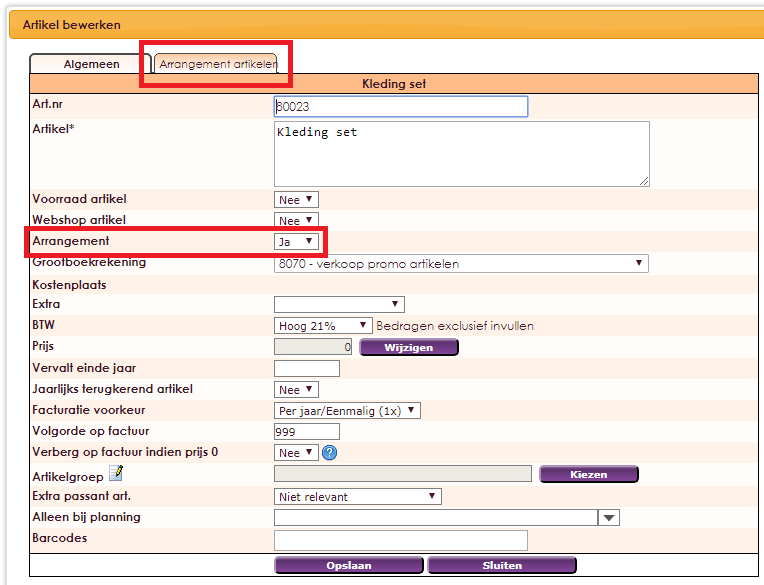
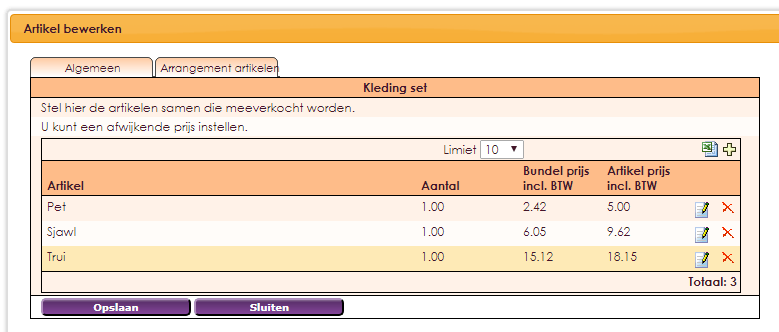
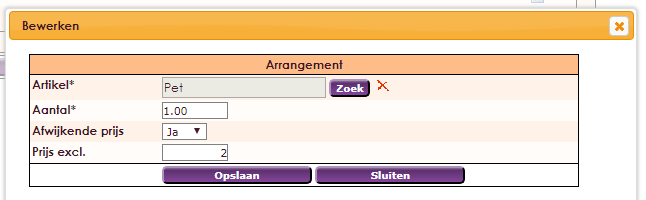
Als u vervolgens het arrangement koppelt bij een relatie dan worden de afzonderlijke artikelregels automatisch geplaatst op de artikelkaart met de afwijkende prijs.
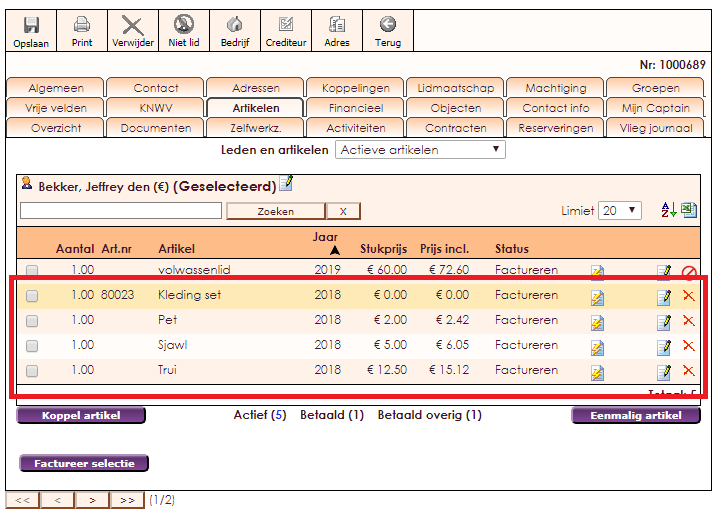
Als u als vereniging ook sleutels uitgeeft kunt u een speciaal sleutel artikel aanmaken. Hiervoor zet u de optie Extra op Sleutel.
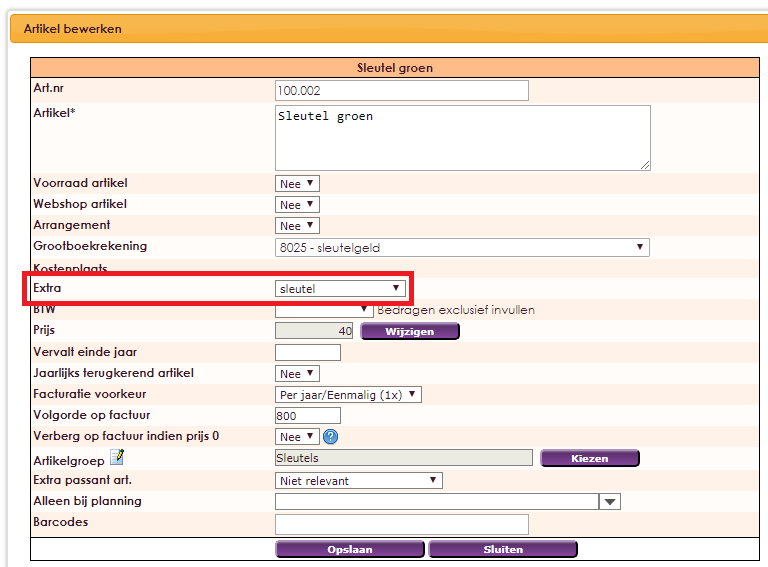
Als u het artikel vervolgens aan een relatie koppelt op het tabblad Artikelen ziet u een extra sleutel icoontje verschijnen.
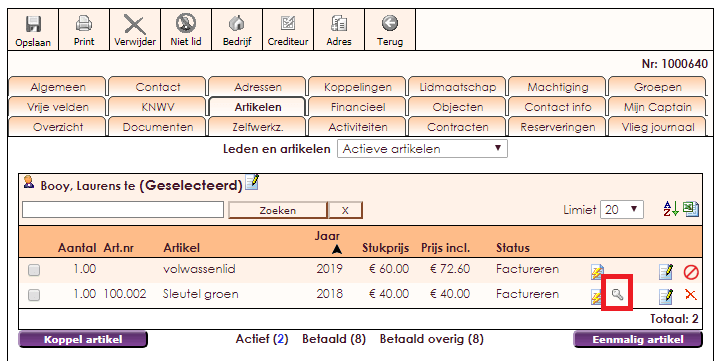
Als u op het sleutel icoontje klikt kunt u de uitgifte datum en retourdatum invoeren.
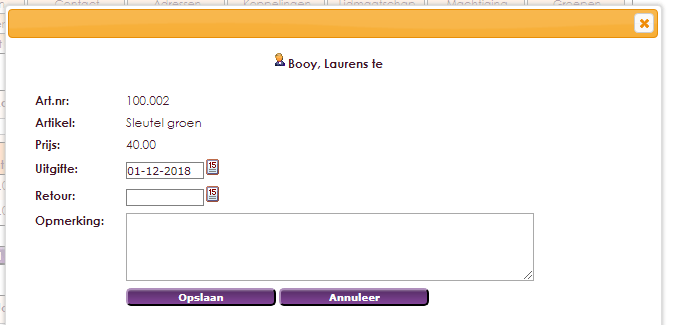
Op deze manier heeft u ook een controle over de sleutels die in omloop zijn binnen uw organisatie. Via Rapportage kunt u eenvoudig de systeemlijst Sleutellijst uitdraaien waarmee u een overzicht heeft van alle sleutels die in omloop zijn.
Als u bij een relatie een extra opmerking bij een artikel wilt kunnen plaatsen dan kunt u in artikelbeheer de optie Opmerking gebruiken.
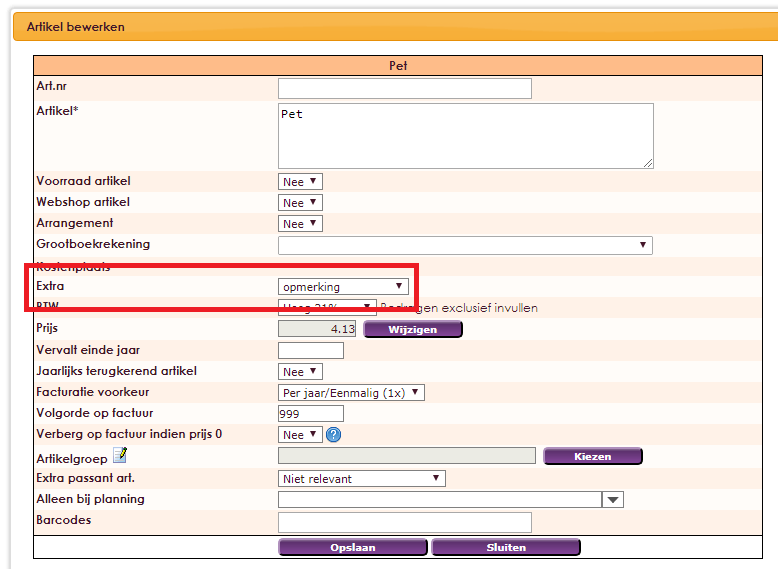
Als u het artikel vervolgens aan een relatie koppelt op het tabblad Artikelen ziet u een extra informatie icoontje verschijnen.
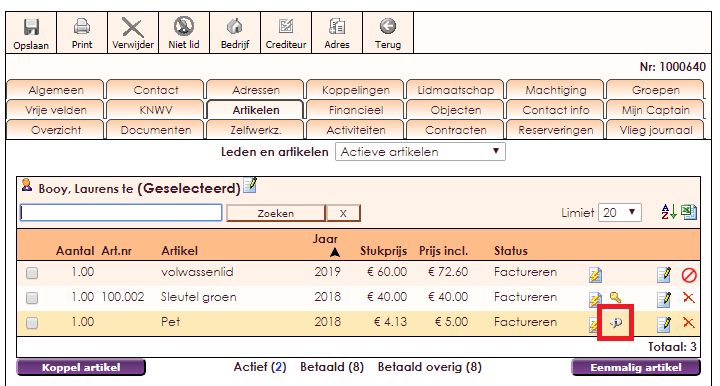
Als u op het informatie icoontje klikt kunt u een extra opmerking plaatsen die ook op de factuur wordt afgedrukt.
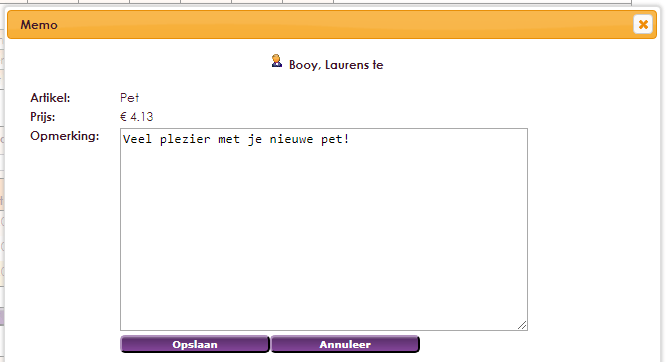
Met de optie Bepaal via template kunt u standaard een extra opmerking bij het artikel plaatsen waarbij u een drietal varialen kunt gebruiken:
| Leverjaar | %_LEVERJAAR%, toont het jaar van levering. Het jaar waarin het artikel gekoppeld is aan een relatie. |
| Leverdatum | %_LEVERDATUM%, toont de datum van levering. De datum waarop het artikel gekoppeld is aan een relatie. |
| Seizoen | %_SEIZOEN%, toont het seizoen van levering. |
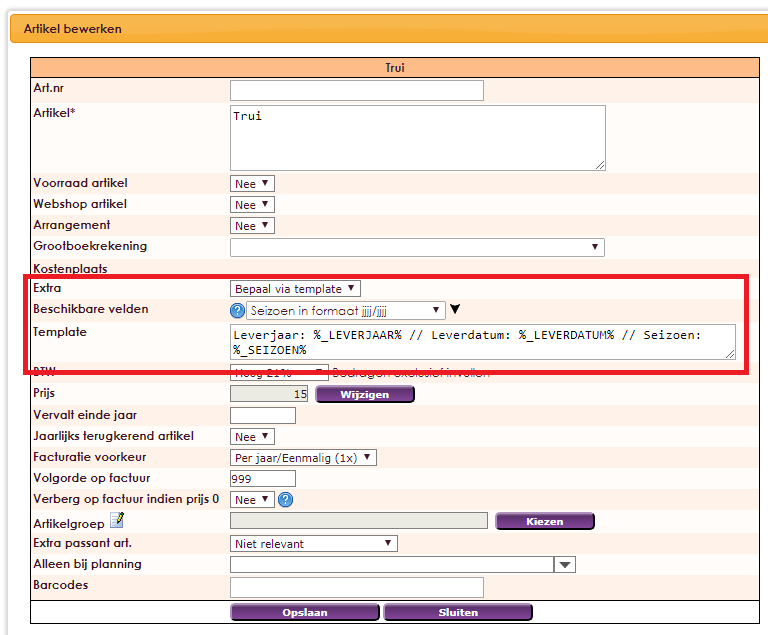
Als je vervolgens het artikel koppelt bij een relatie op het tabblad Artikelen dan wordt die extra opmerking er automatisch bij geplaatst. Deze wordt ook op de factuur afgedrukt.
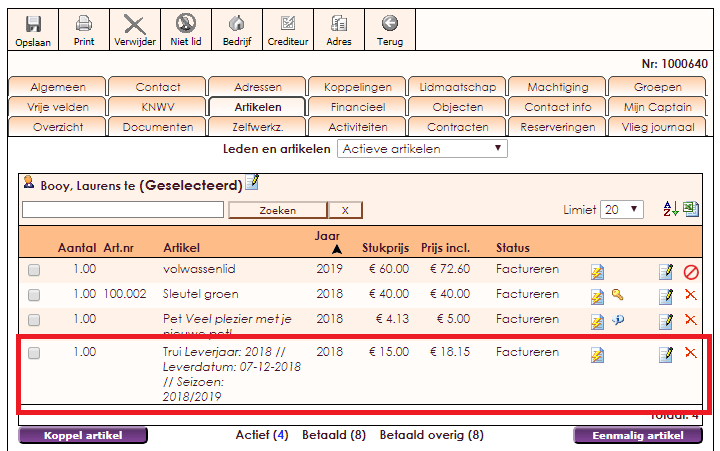
De optie Bootinformatie is alleen beschikbaar als bij u ook de koppeling met het Watersportverbond is geactiveerd.
Met de optie Bootinformatie kunt u als u het artikel bij een relatie koppelt ook bootinformatie plaatsen bij het artikel.
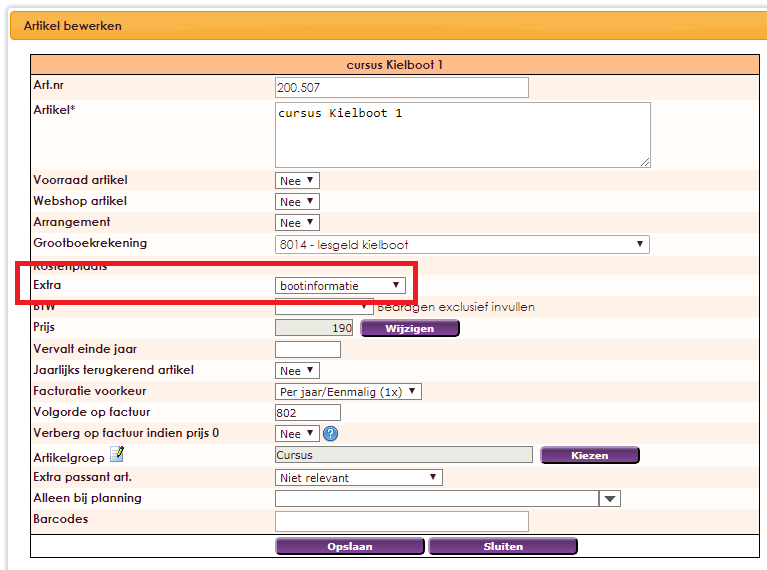
Als u het artikel vervolgens op het tabblad Artikelen koppelt aan een relatie ziet u een extra boot icoontje.
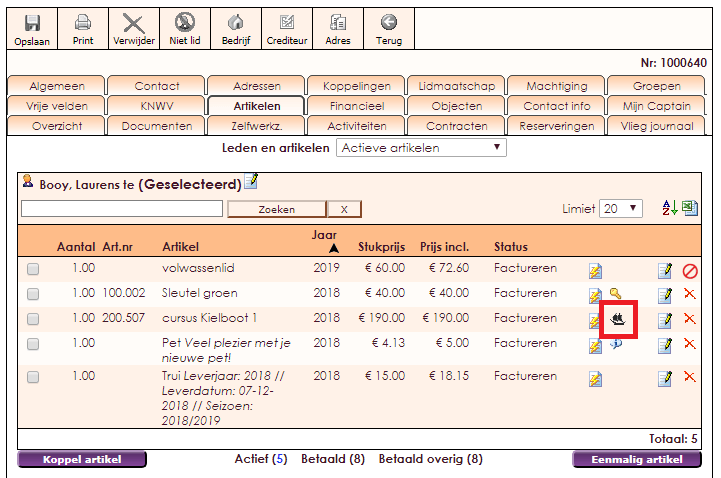
Als u op het boot icoontje klikt kunt u extra bootinformatie toevoegen.
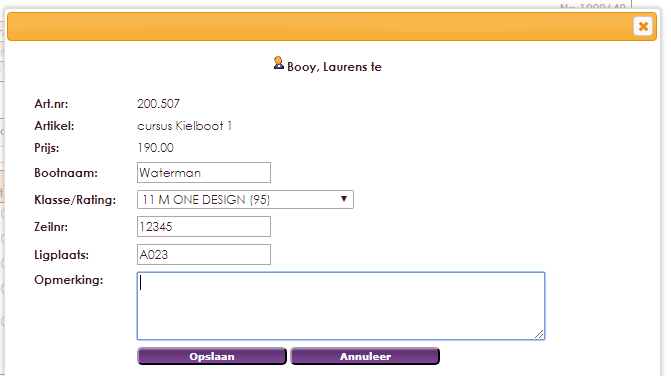
De extra bootinformatie wordt NIET op de factuur afgedrukt. Het is alleen extra, interne informatie.
Als u een artikel aanmaakt kunt u het artikel ook koppelen aan een artikelgroep. Binnen een artikelgroep kunt u ook nog subgroepen aanmaken. Hiermee kunt u het beheer en onderhoud van de verschillende artikelen eenvoudiger maken.
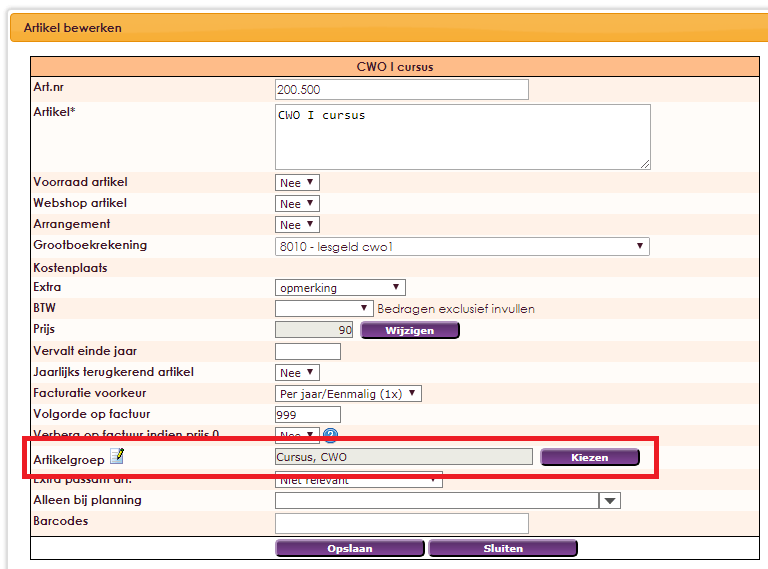
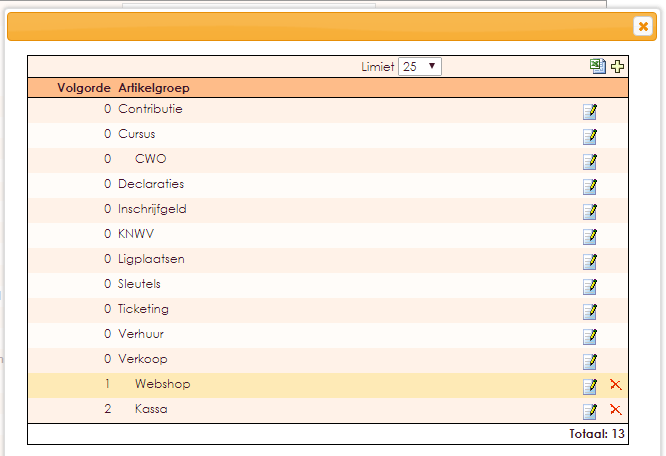
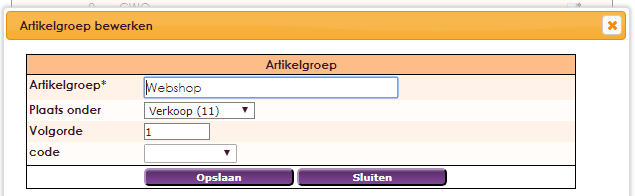
Bovenin het Artikelbeheer scherm kunt u eenvoudig de (sub)groep selecteren om te filteren op de desbetreffende artikelen. U kunt dit zelfde filter ook gebruiken als u artikelen koppelt aan uw relaties.
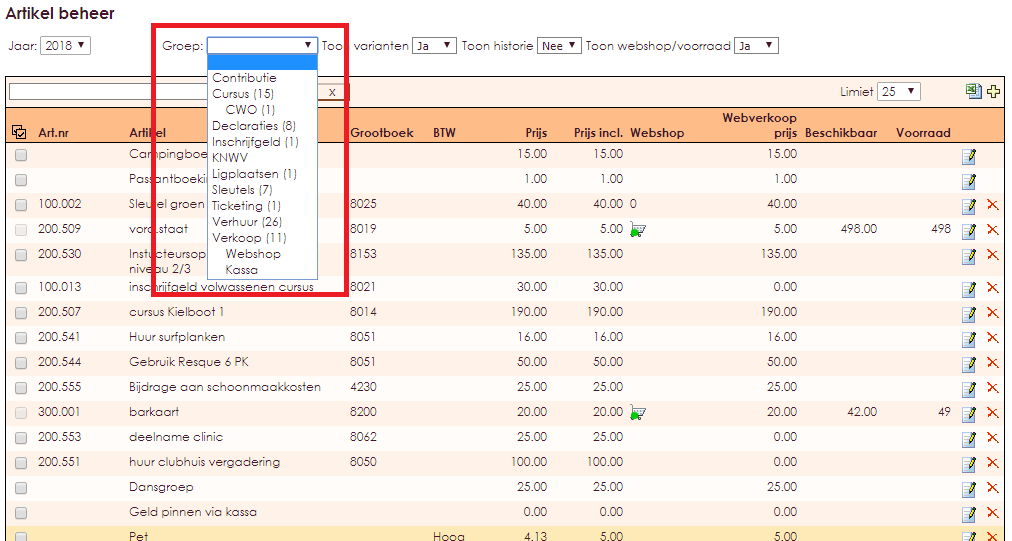
De artikelgroepen kunt u ook in uw rapportages gebruiken in de Rapportgenerator.
e-Captain is een zeer uitgebreid ledenadministratie pakket. Wij bieden verschillende basis trainingen aan waarbij u op toegankelijke wijze leert werken met e-Captain. De trainingen vinden plaats op ons kantoor in 's-Hertogenbosch.
We horen graag wat u vindt! Wij zijn immers pas tevreden als u dat bent. Wilt u ons laten weten hoe u onze support heeft ervaren? Deel uw ervaring via Google.